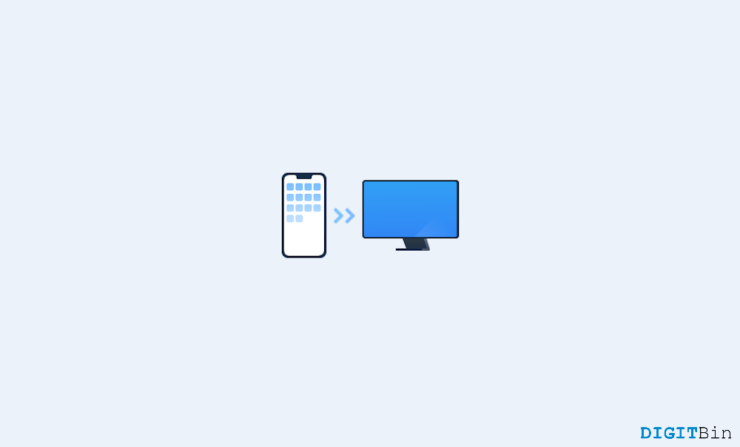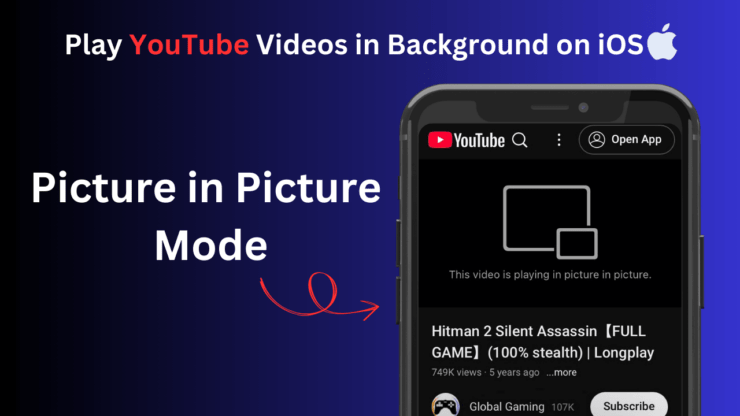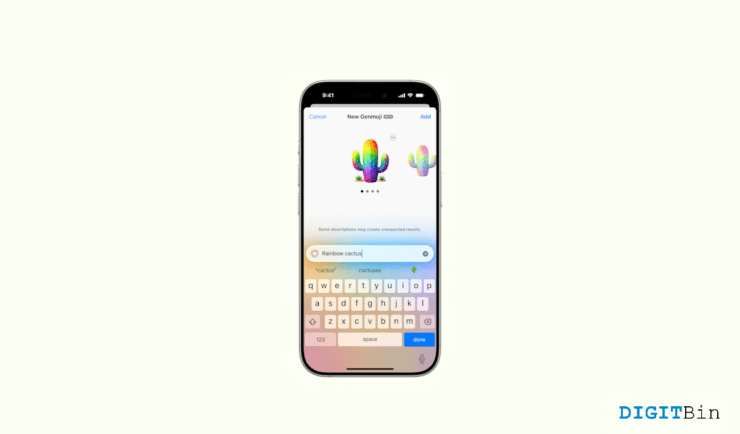Как добавить саундтрек фоновой музыки в iMovie на iPhone?
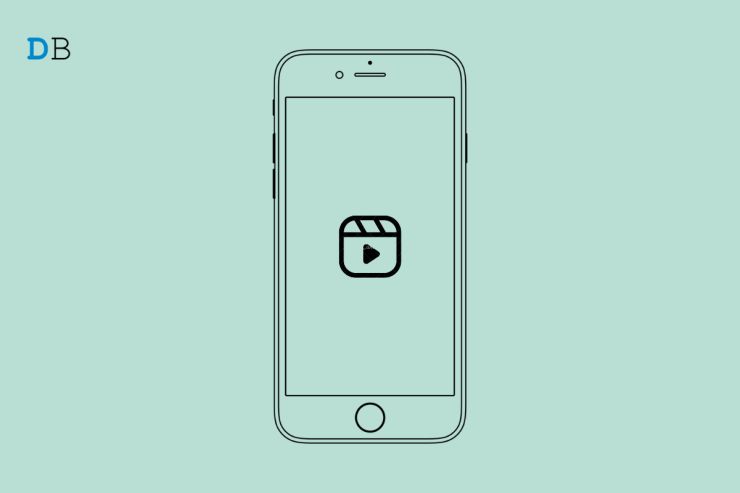
Это руководство позволяет нам изучить простые шаги по добавлению тематического саундтрека в iMovie на iPhone. За последнее десятилетие Apple iPhone значительно улучшились. Система камер iPhone теперь может легко снимать видео в формате 4K. Apple предоставила на iPhone встроенное приложение iMovie для удобного редактирования видео. Это эффективный инструмент редактирования. iMovie позволяет пользователю добавлять внешнюю звуковую дорожку, чтобы сделать полученное видео более презентабельным.
В приложении iMovie вы получаете несколько захватывающих тематических саундтреков. Если вы создатель контента для социальных сетей и публикуете видеоконтент, то iMovie — отличное приложение. Когда вы снимаете видео в необработанном виде, вместе с ним захватывается и много внешнего шума. Вот почему для точной настройки звука видео требуется редактирование. Здесь вам нужно добавить звуковые дорожки темы в видеоролики iMovie.
Добавить саундтрек темы в iMovie на iPhone
Для начала убедитесь, что вы загрузили Приложение iMovie из App Store . Хотя в этом руководстве упоминаются действия по добавлению саундтрека в iMovie для iPhone, те же действия применимы и к пользователям iPad. Убедитесь, что вы уже сняли видео
- Запустите приложение iMovie.
- Нажмите на опцию Фильм, чтобы начать новый видеопроект.
- Выберите видеофайл из файлов iPhone.
- Нажмите Создать фильм.
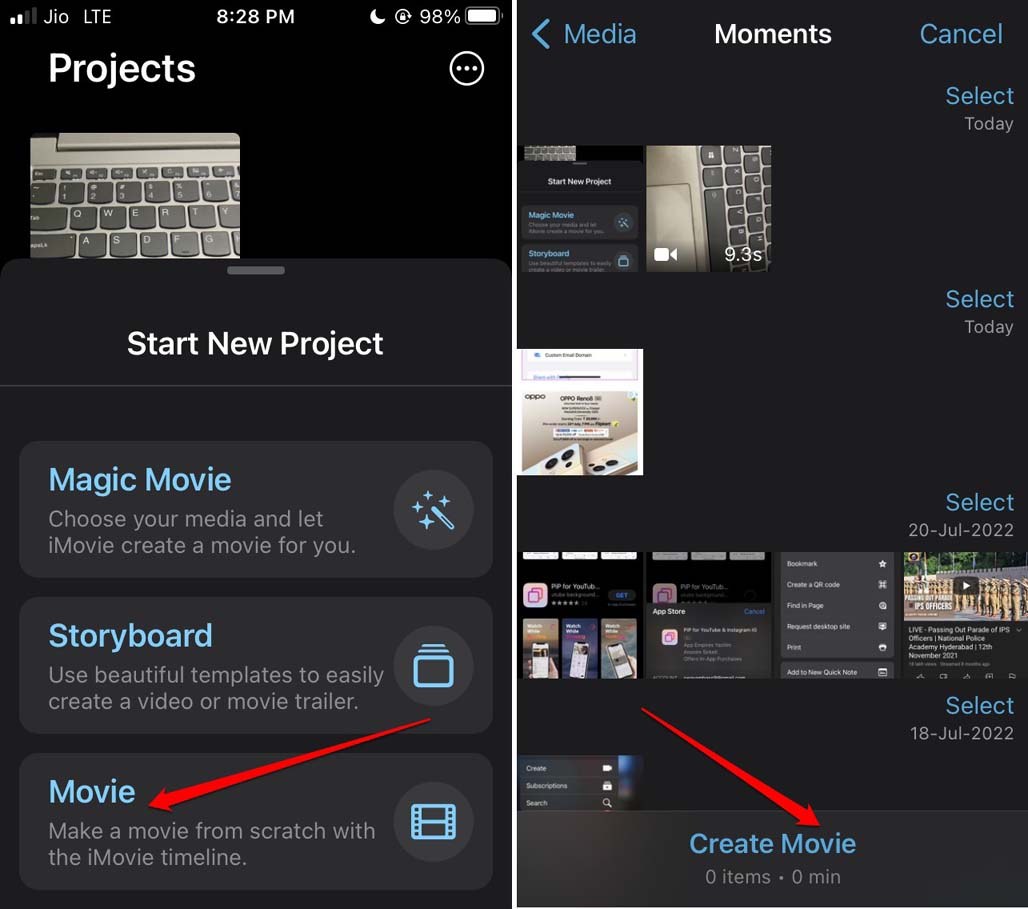
- Как только вы добавите видеоклип, он появится на временной шкале видео в редакторе.
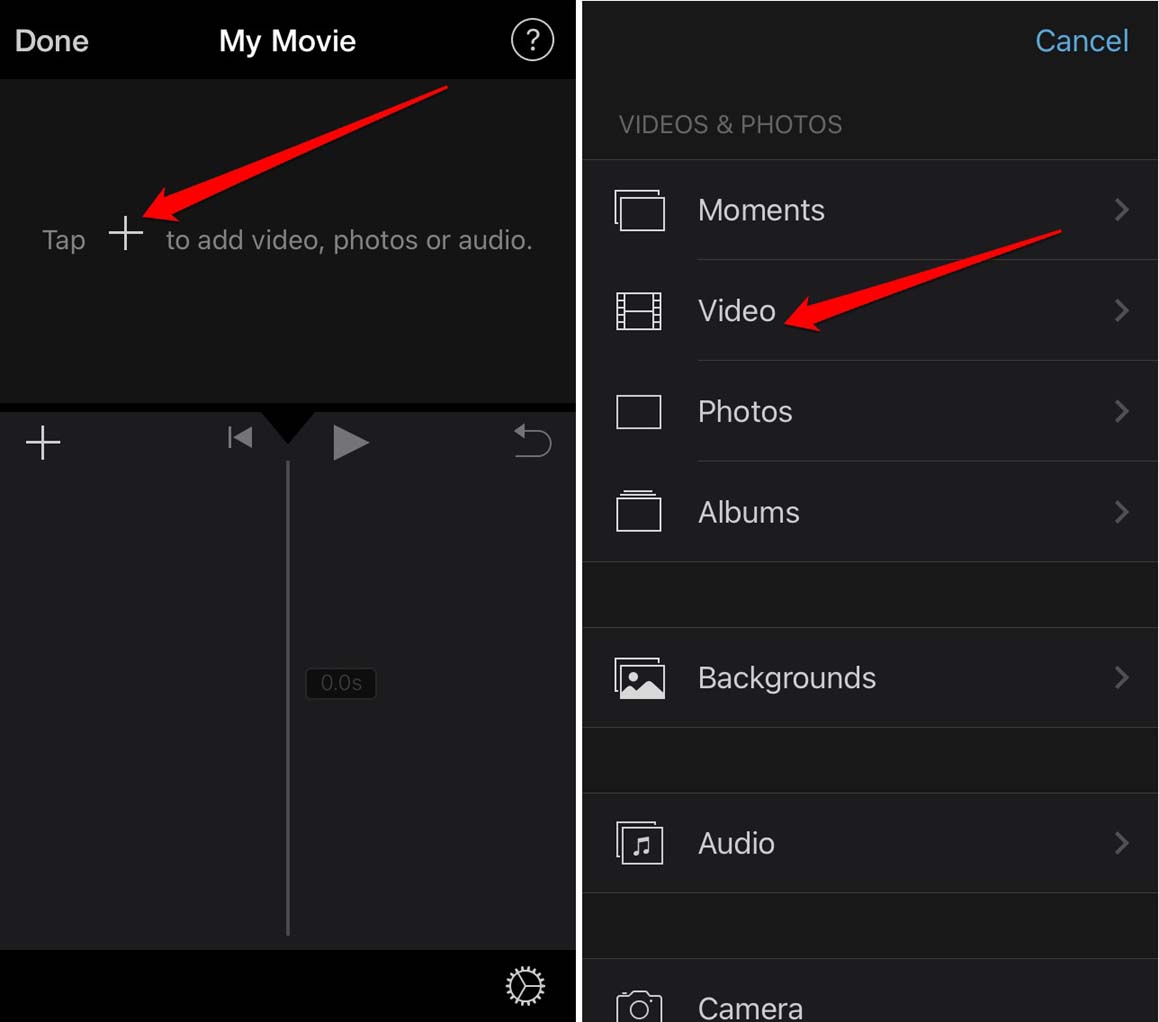
- Теперь нажмите значок Настройки в правом нижнем углу редактора.
- В настройках проекта выберите Саундтрек темы.
- Затем коснитесь переключателя рядом с «Тематический саундтрек», чтобы включить его.
- На вкладке Тема будет доступно несколько саундтреков. Выберите любой из них.
- Нажмите Готово, чтобы добавить саундтрек на отдельную аудиошкалу в видеоредакторе.
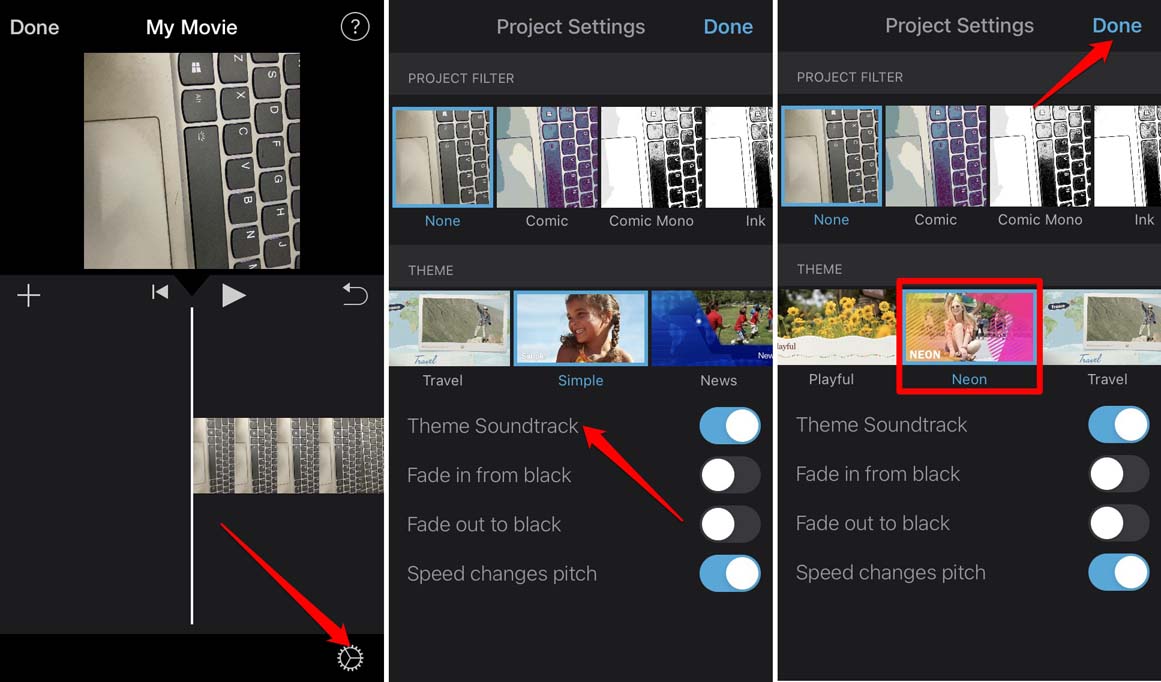
Аудиодорожка или саундтрек темы будут обозначены зеленой полосой. Для ясности также будет указано название саундтрека.
Редактирование звука после добавления саундтрека темы в iMovie
Просто добавления аудиоклипа к саундтреку может быть недостаточно. Для разумного представления создаваемого вами контента необходимо правильно отредактировать звук. Базовое редактирование включает в себя настройку громкости звука, чтобы дополнить атмосферу видео.
- Убедитесь, что вы все еще находитесь на экране редактирования в разделе Мой фильм.
- Нажмите на зеленую полосу, которая обозначает саундтрек темы.
- В нижней части панели редактирования появятся различные параметры редактирования аудио.
- Нажмите на значок звука, чтобы увеличить громкость трека и настроить ее по своему усмотрению.
- Вы можете выполнить дополнительное редактирование в соответствии с вашими требованиями для более точной настройки видео.
- Наконец, нажмите на опцию Готово, чтобы сохранить окончательный проект.
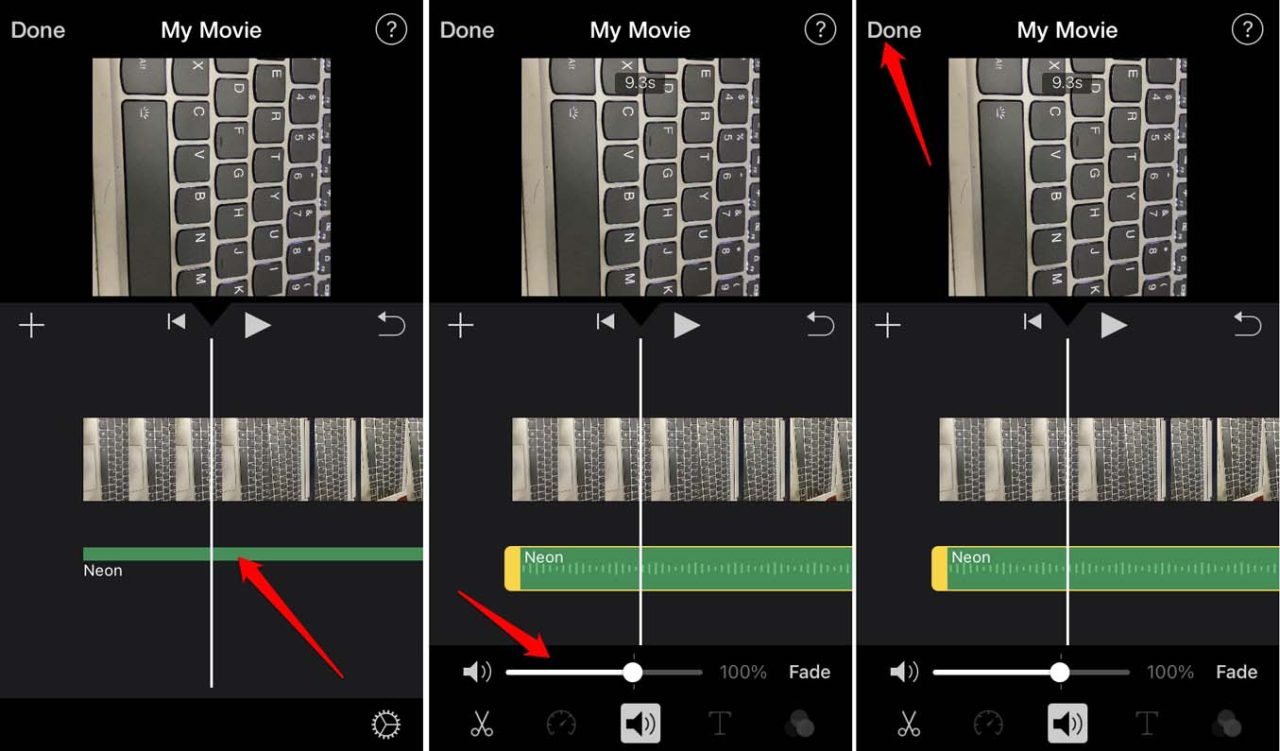
- Выходное видео будет готово.
- Если вы хотите мгновенно поделиться видео на любой платформе, просто коснитесь значка «Поделиться», чтобы начать процесс обмена.
Приложение iMovie также доступно на macOS. Единственная разница между версией, которую вы получаете на iOS или iPadOS, и macOS заключается в том, что последняя имеет больше возможностей редактирования, чем мобильная платформа. В iMovie для macOS также доступно добавление саундтрека темы.
В macOS добавление и редактирование саундтрека к видеоклипу во многом аналогично тому, как это делается в iOS или iPadOS. В iOS он называется Тематический саундтрек, а в macOS звуковые дорожки называются Тематическая музыка. вы можете получить к ним доступ в разделе Звуковые эффекты на вкладке Аудио и видео в iMovie.
Заключение
Редактировать видео в приложении iMovie всегда очень легко. С помощью iPhone вы можете создавать фантастические видеоклипы с официальными высококачественными аудиодорожками от Apple. Это сделает ваш видеоконтент более интересным и запоминающимся для аудитории социальных сетей. Надеюсь, руководство по добавлению саундтрека темы в iMovie для iPhone вам пригодится.